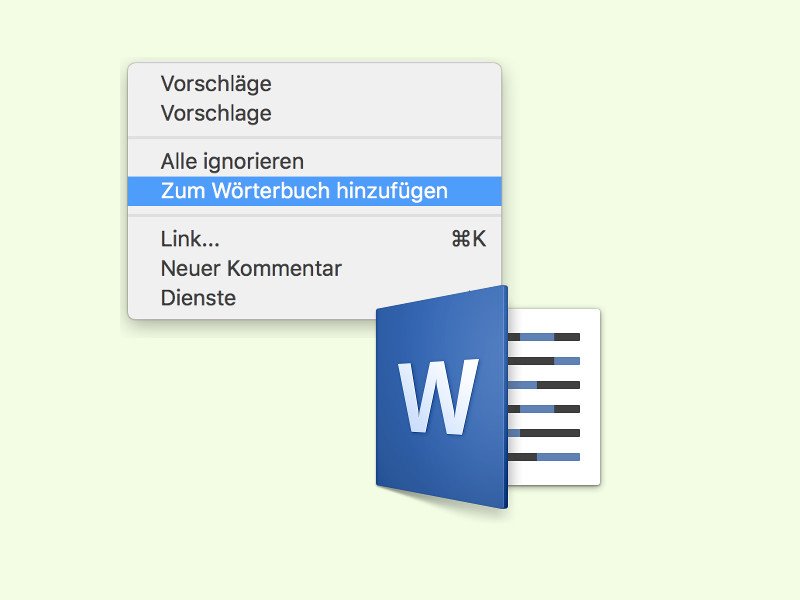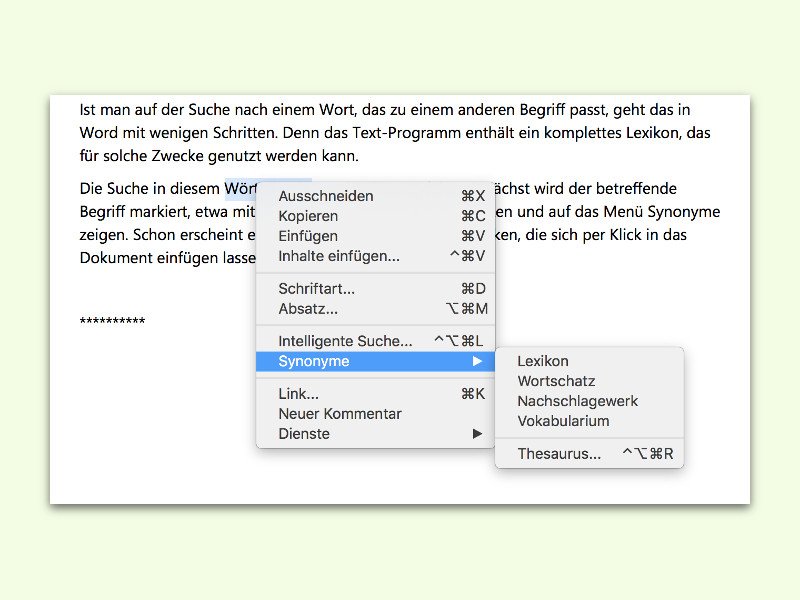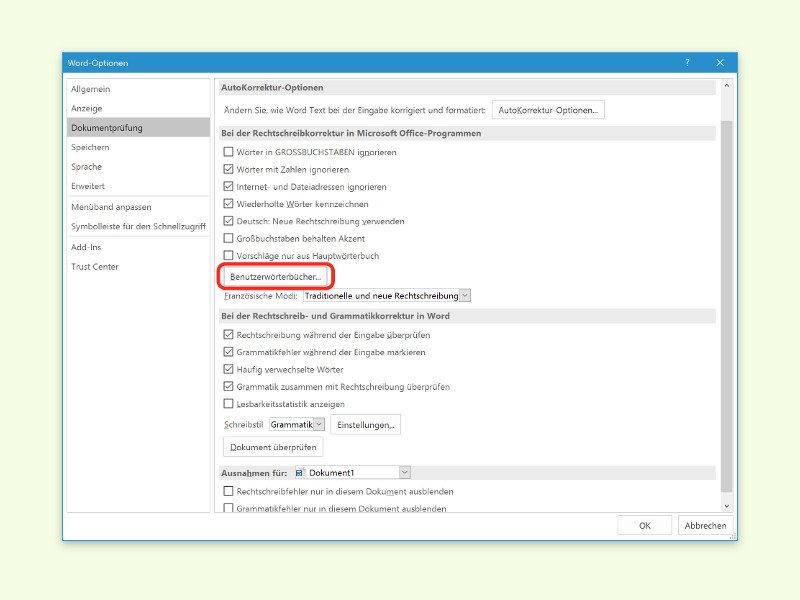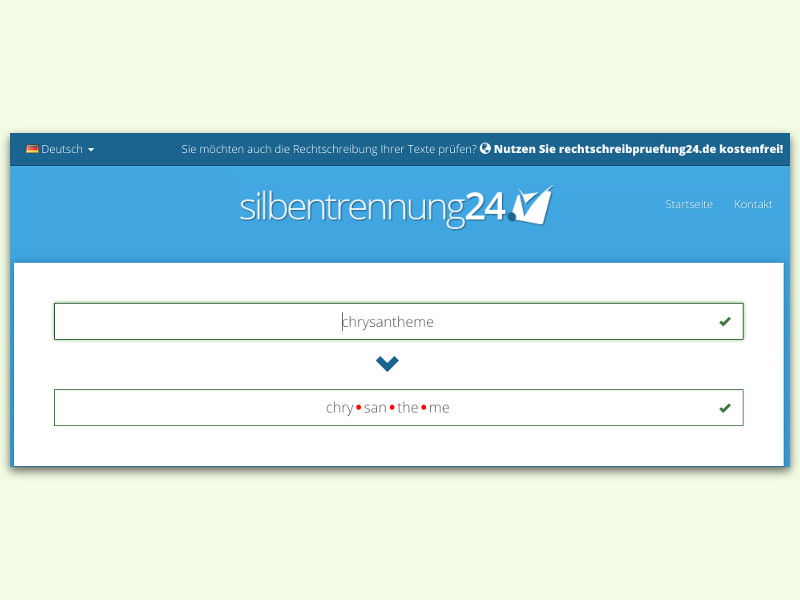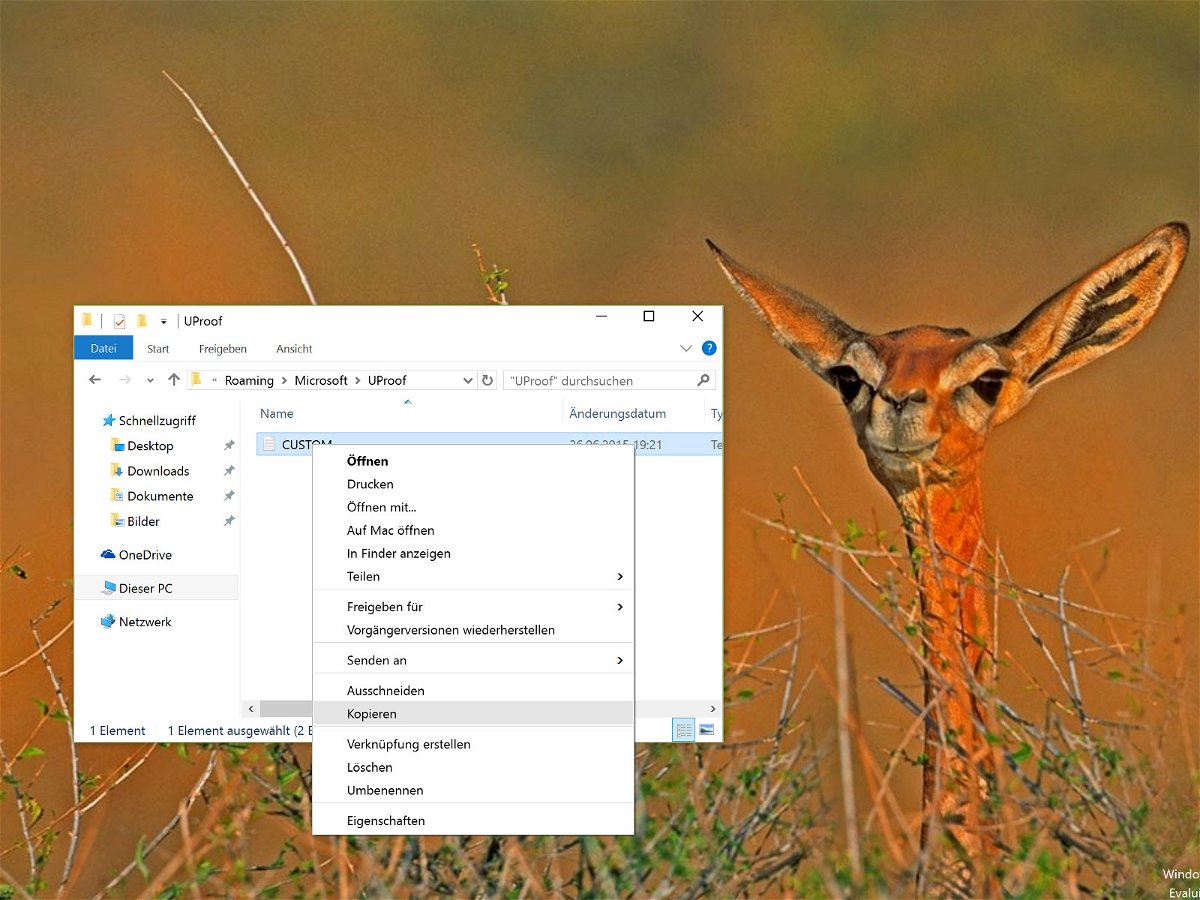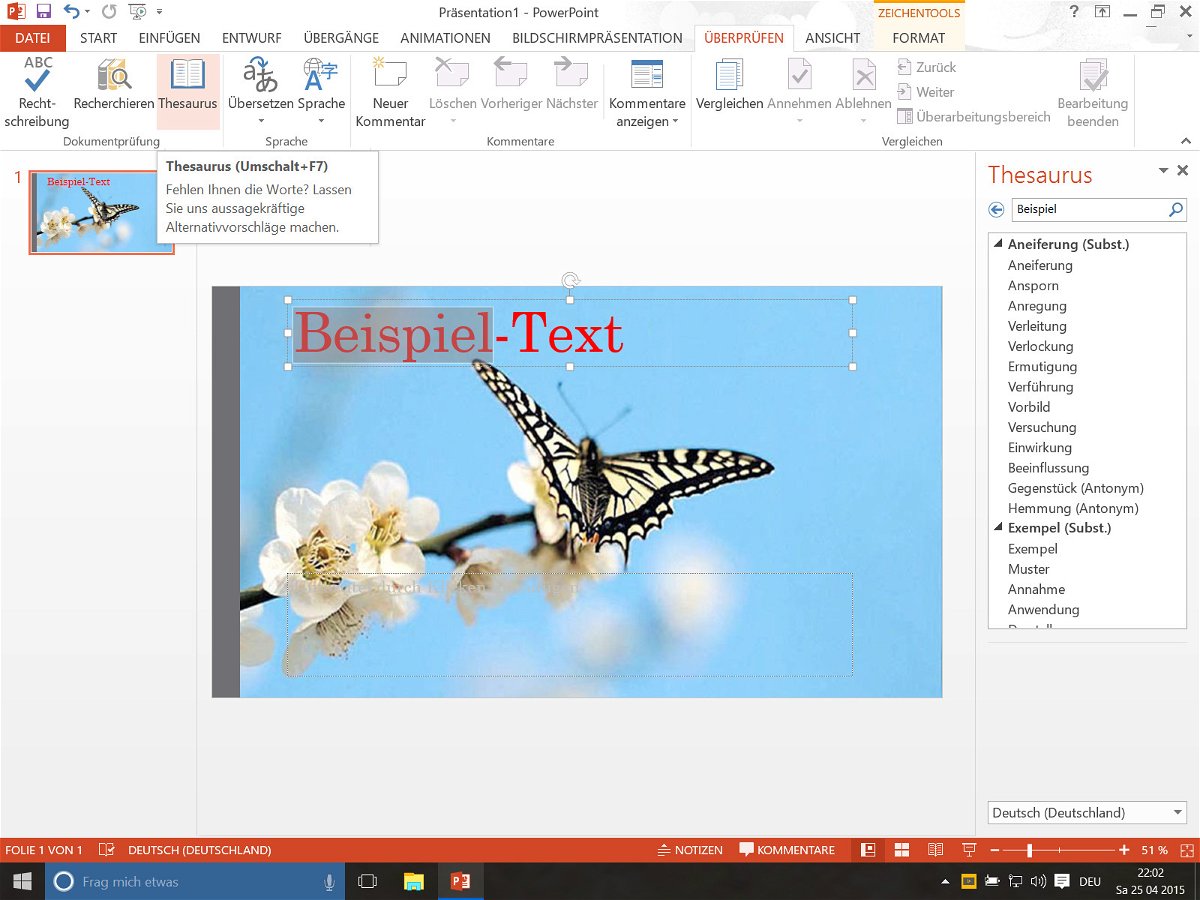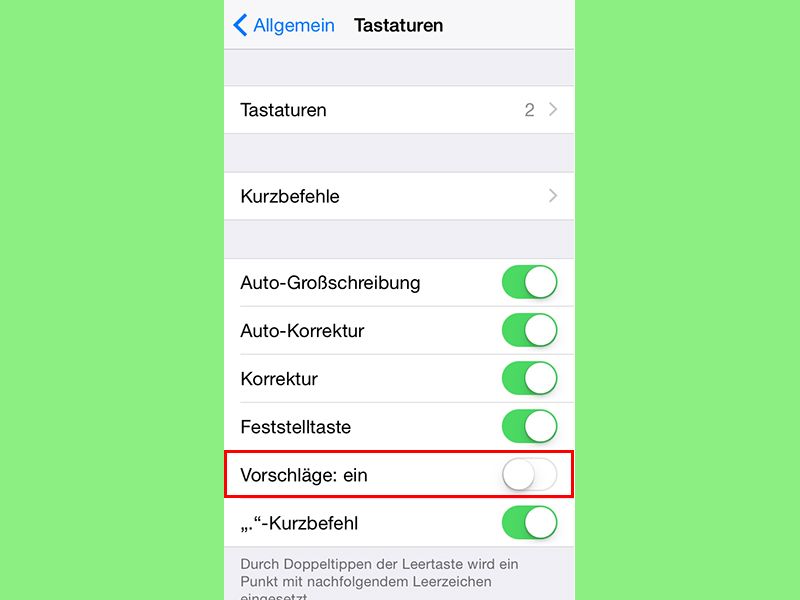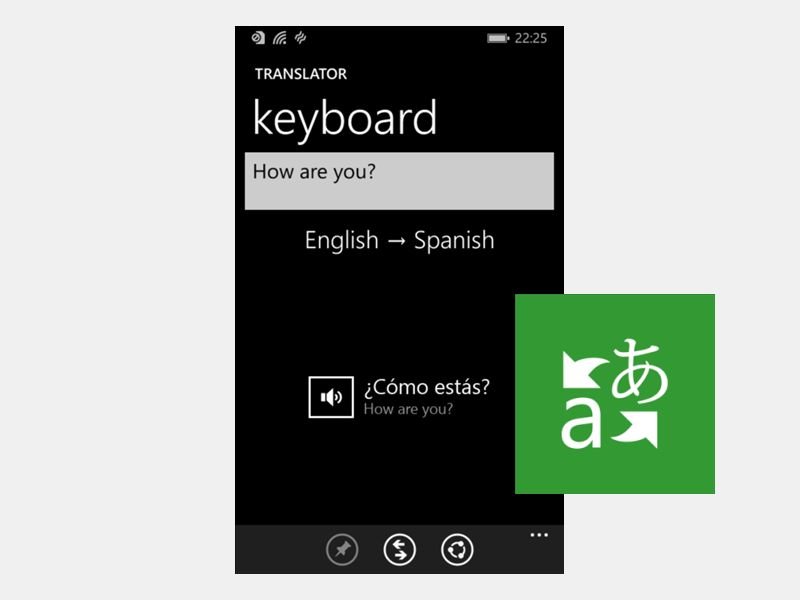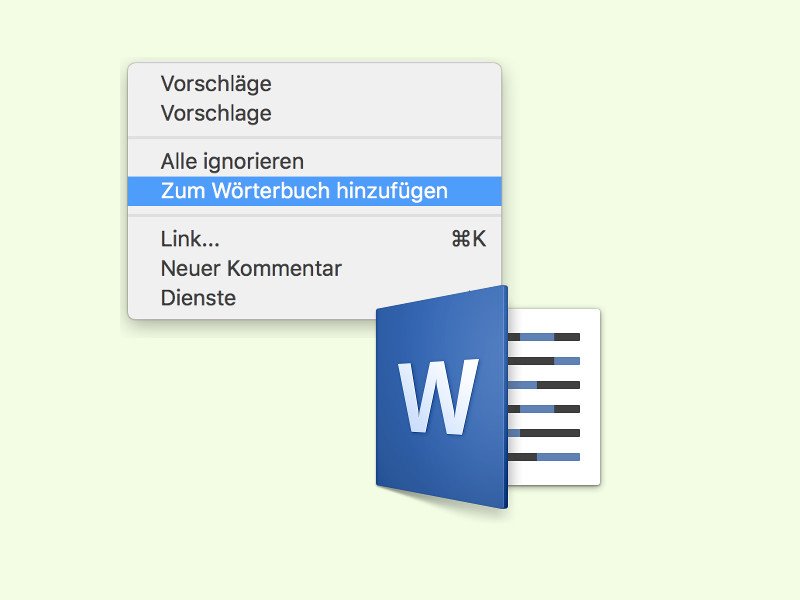
31.07.2016 | Office
Manche Fach-Texte enthalten Begriffe, die selbst das umfassende Wörterbuch von Microsoft Word nicht kennen kann. In diesem Fall blendet das Programm einfach nur eine rote Schlängel-Linie unter dem jeweiligen Ausdruck ein. Da kann man Abhilfe schaffen.
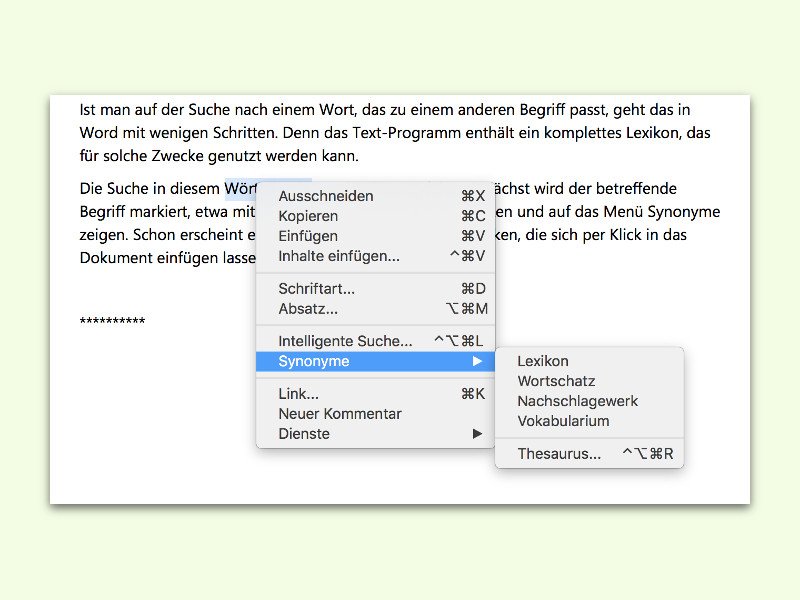
31.07.2016 | Office
Wenn man einen Text interessant gestalten will, sollte man es vermeiden, immer wieder die gleichen Begriffe zu verwenden. Stattdessen weicht man lieber auf ähnliche oder dem Sinne nach verwandte Wörter aus. Mit Word wird einem die Recherche nach passenden Ausdrücken leichter gemacht.
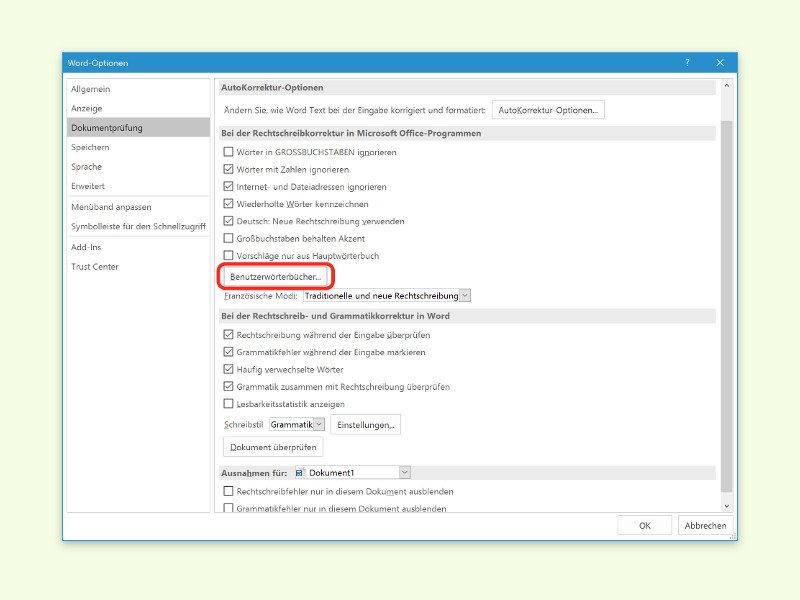
24.04.2016 | Office
Das Schreib-Programm Microsoft Word hat ein eingebautes Wörterbuch. Ist ein Wort, das in einem Dokument vorkommt, nicht im Lexikon enthalten, kann man es in ein Benutzer-Wörterbuch einfügen. Dumm nur, wenn man dabei einen Tipp-Fehler übernommen hat.
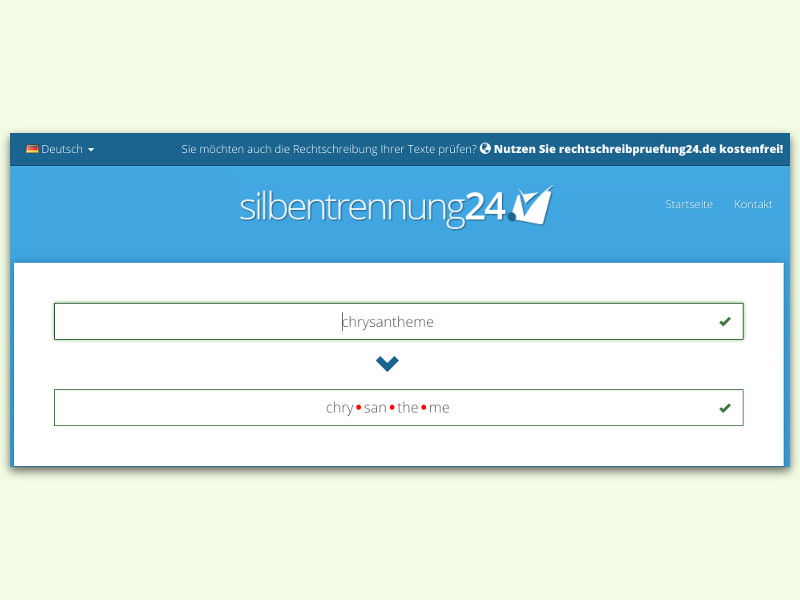
21.03.2016 | Tipps
Ist ein Wort zu lang für eine Zeile, kann es mit einem Trennstrich getrennt und in der nächsten Text-Zeile fortgesetzt werden. Nur: Bei manchen Wörtern ist nicht offensichtlich, wie sie getrennt werden müssen. Dann hilft eine Gratis-Suche im Internet weiter.
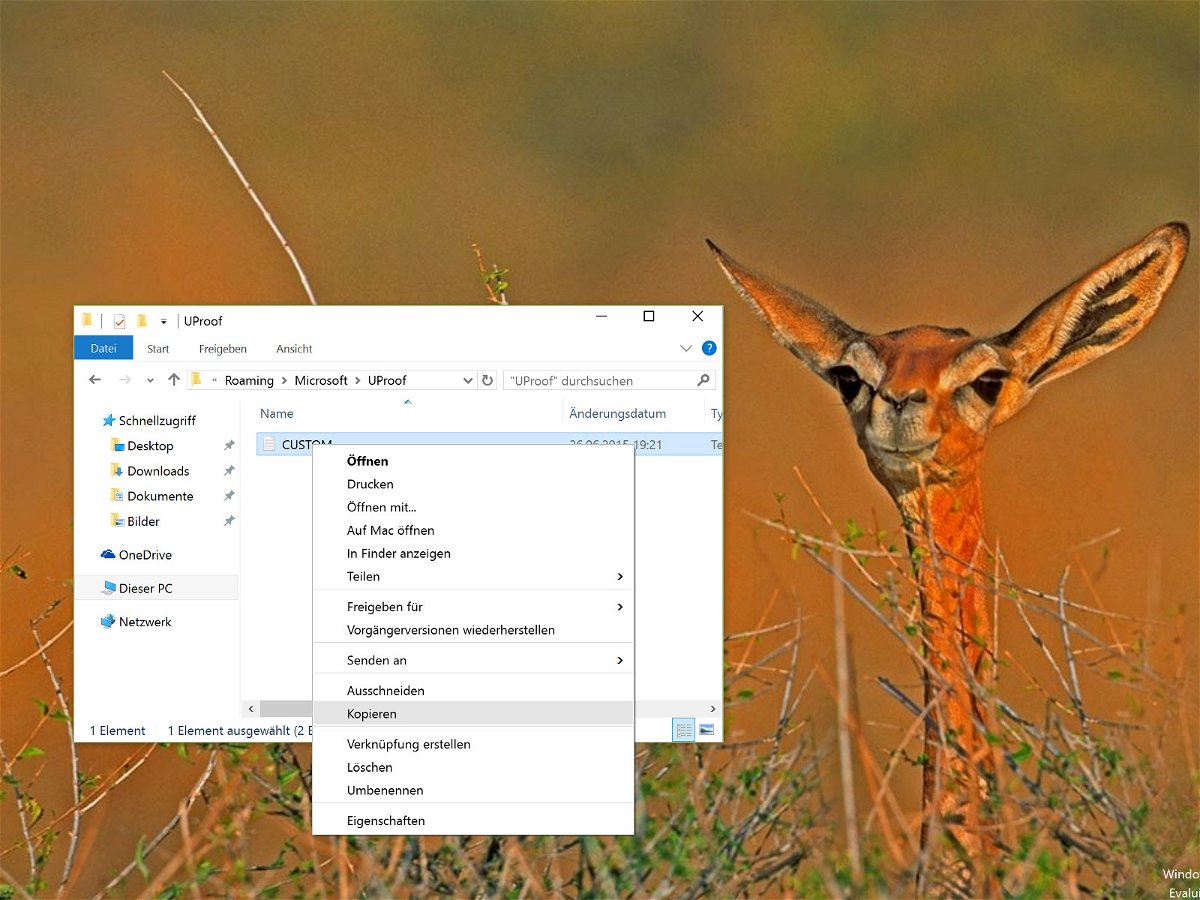
05.07.2015 | macOS
Beim Neu-Aufsetzen eines PCs muss man viele Programme installieren und Dinge einstellen. Auch müssen alle Programme wieder bei Null anfangen, von ihrem Benutzer zu lernen. Wer sich einen Teil der Arbeit sparen will, kopiert die benutzerdefinierten Wörterbücher für Word, Excel und Co.
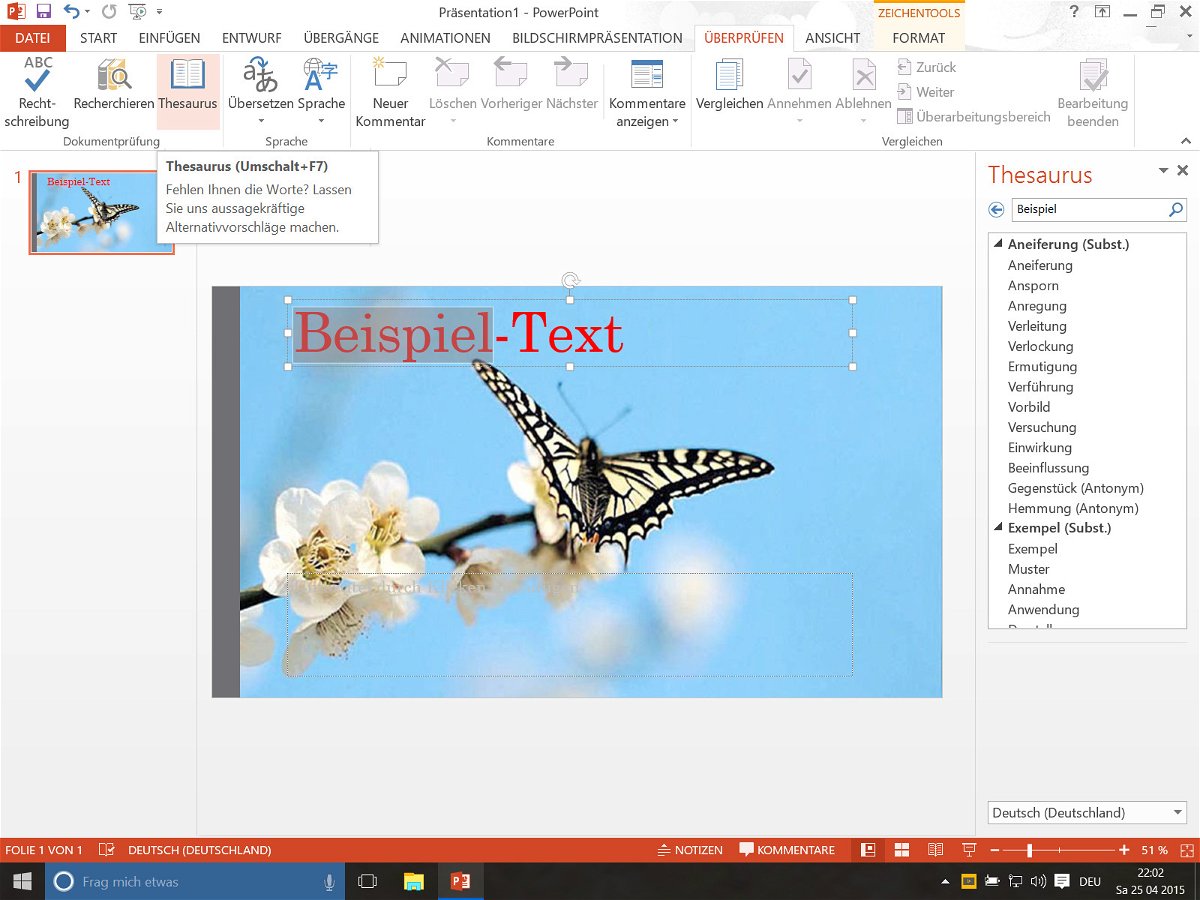
25.04.2015 | Office
Beim Erstellen von längeren Präsentationen über ein bestimmtes Thema kommt es vor, dass man sich wiederholt, immer wieder die gleichen Begriffe verwendet. Fällt das bei der Endkontrolle auf, kann man sie ja noch durch verwandte Wörter ersetzen, damit es nicht so langweilig wird.
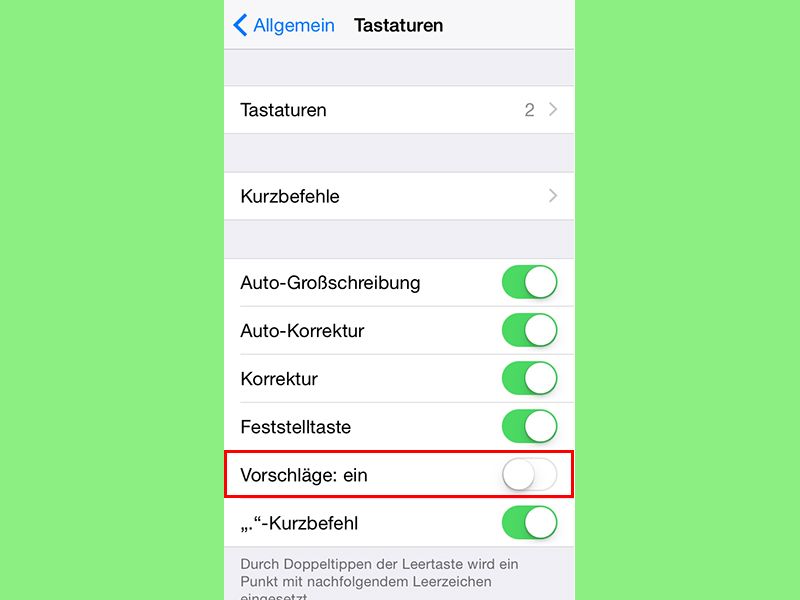
10.01.2015 | Tipps
Wer auf dem iPhone oder iPad mithilfe der Bildschirmtastatur einen Text tippt, dem schlägt das System passende Wörter in einer Liste über der Tastatur vor. Diese Vorschlags-Liste lässt sich auch abschalten – entweder temporär oder komplett.
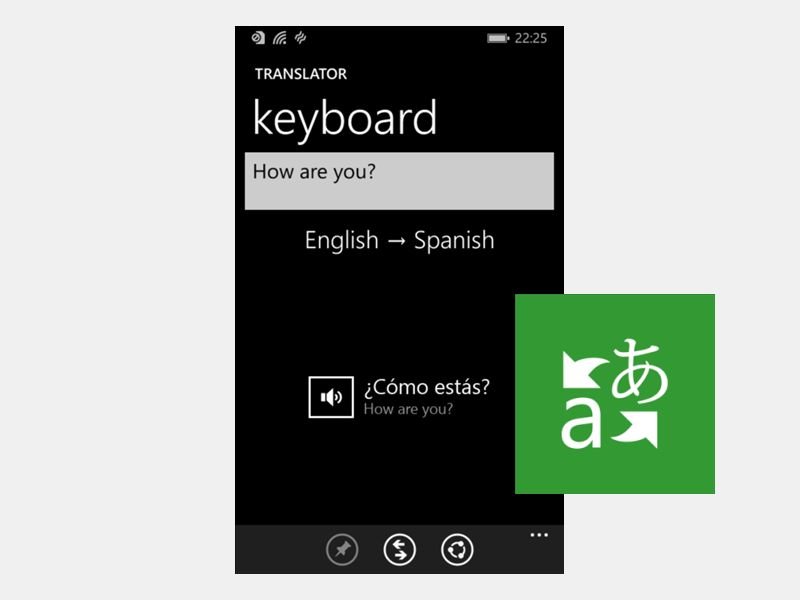
10.10.2014 | Tipps
Sie sind im Urlaub, können aber die Landessprache nicht verstehen? Hinweisschilder und andere Texte werden da schnell zum Problem. Wenn Sie ein Windows-Phone besitzen, hilft Ihnen eine Gratis-App weiter.